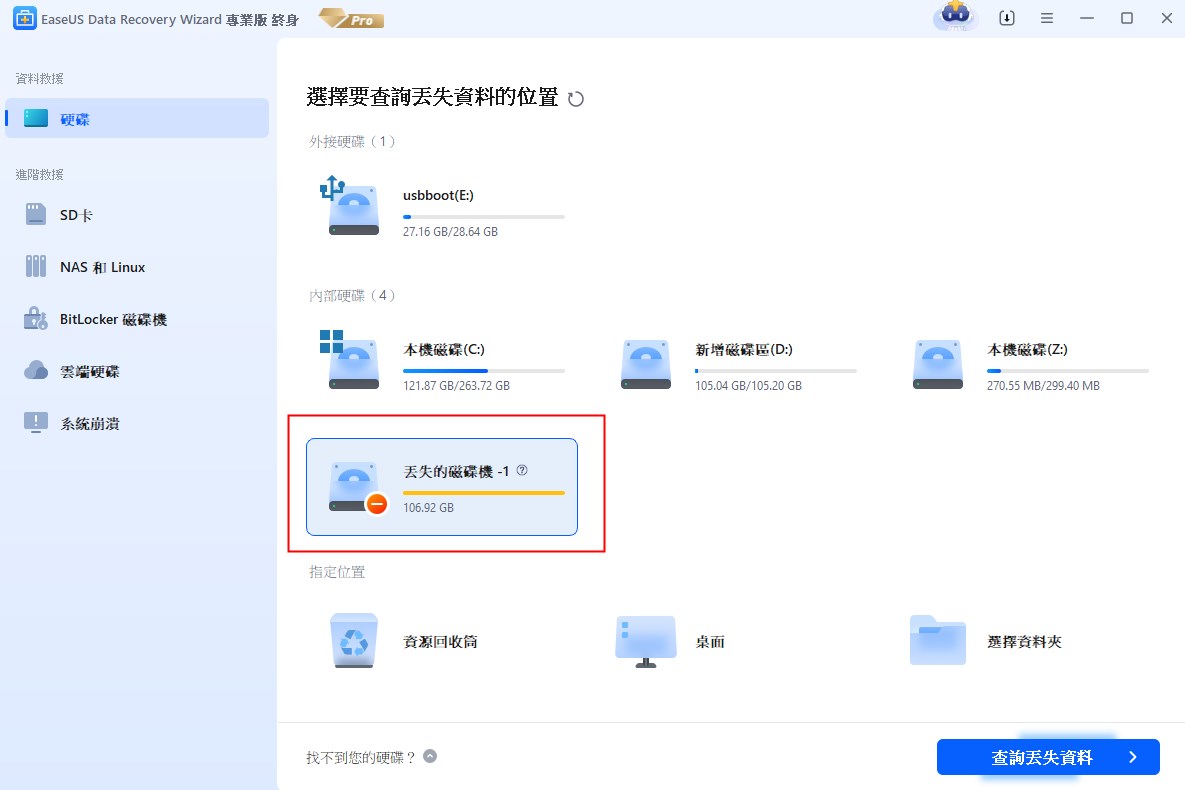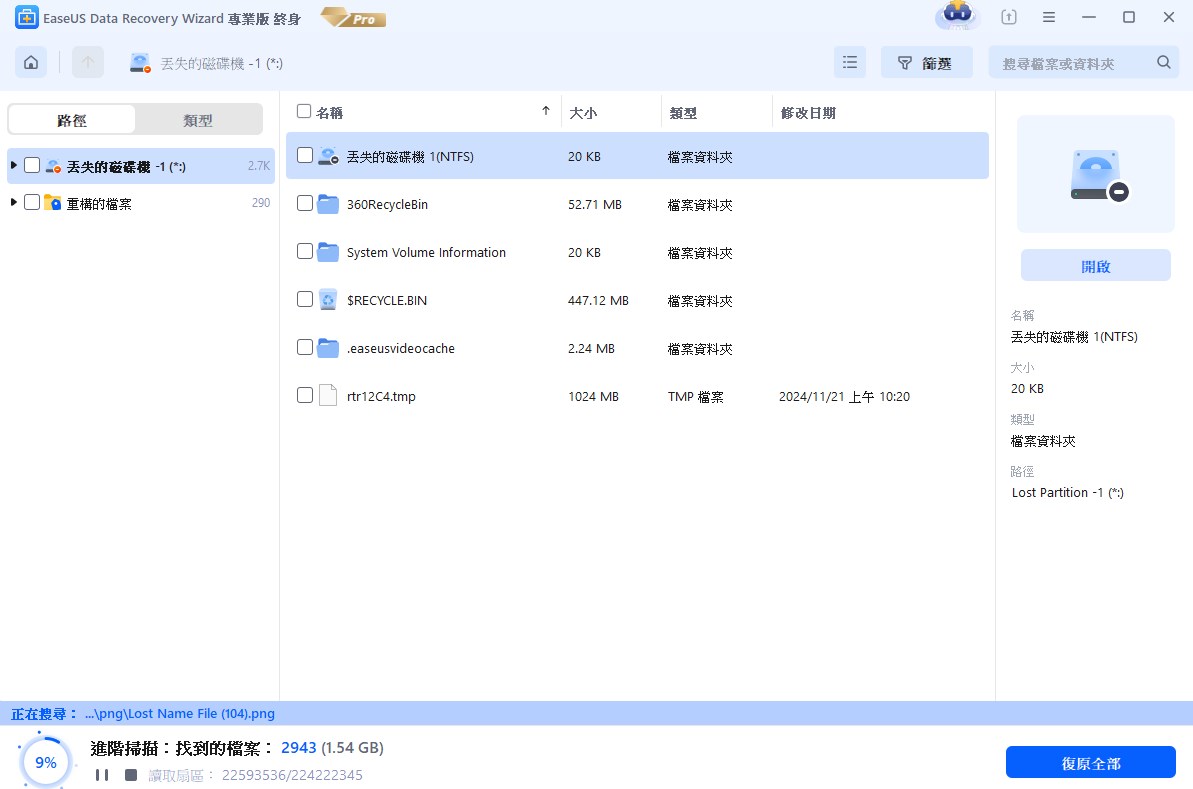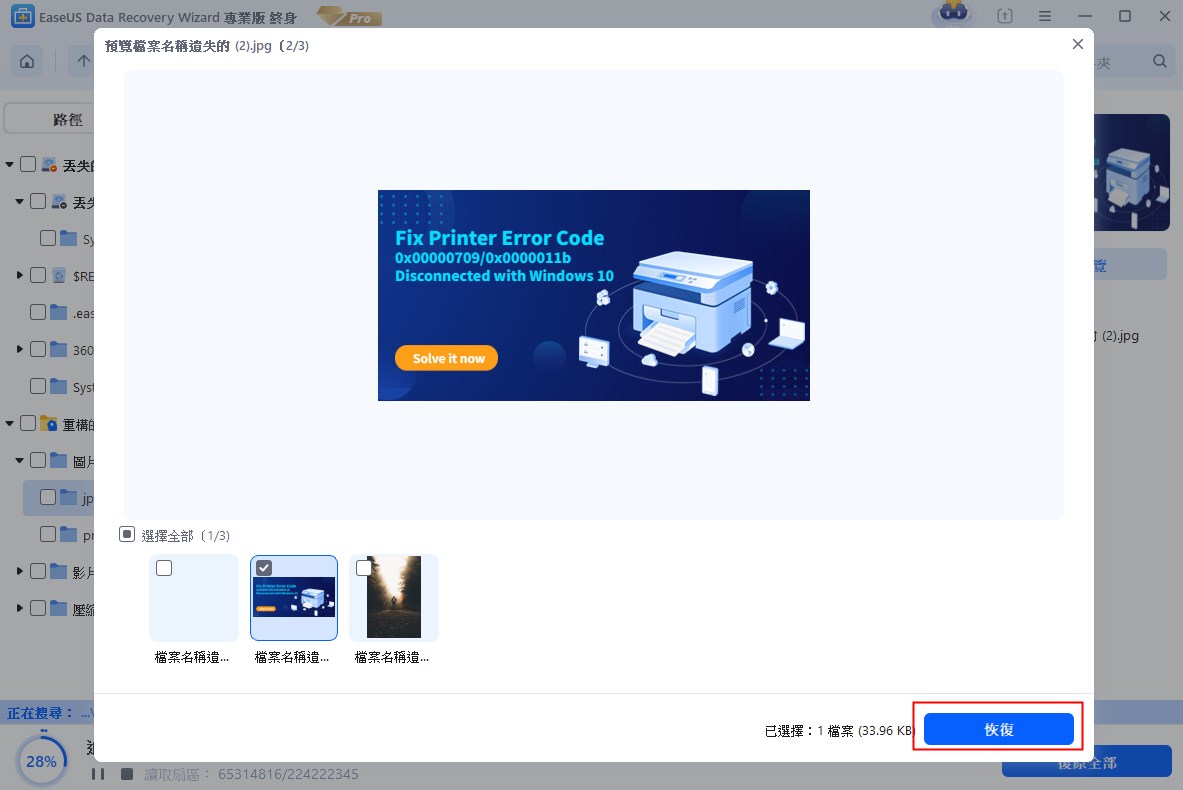文章目錄
![]() 編輯人員資料
編輯人員資料
![]() 評論及獎項
評論及獎項
什麼是分割硬碟?
在DOS系統中,為了將記憶體和大容量儲存分割成獨立的部分可以對磁碟進行分割,如此一來,每個分割區就能夠像一個單獨的磁碟機。如果要執行多個作業系統,分割區就特別好用。例如,您可以分別為Windows和UNIX各保留一個分割區。
此外,在DOS和Windows電腦上進行分割可以提高硬碟效能。這是因為這些作業系統使用的FAT/NTFS系統會根據硬碟大小自動配置叢集大小:磁碟越大,叢集也就越大。不幸的是,大的叢集可能導致硬碟空間浪費,稱為閒置空間。軟體業的整個領域致力於設計可以分割硬碟的工具,例如Fdisk、Partition Magic、EaseUS Partition Master。
使用分割工具(像是Fdisk、partition Magic、EaseUS partition Master)對硬碟進行重新分割是一個常見的情況,但需要注意資料。如果不正確或硬碟上有問題,將硬碟劃分成多個磁區將會清除資料。
如何在重新分割硬碟後恢復資料
常常在試著重新分割硬碟時,程式會不正常終止,在工作完成之前就當機了。可能因為物理問題(例如硬碟上的損壞磁區)、軟體安裝不正確等造成邏輯磁碟結構的破壞 。像是如Partition Magic在錯誤的操作中,意外終止分割區的調整,或由於電源故障造成的程式當機或更多的硬碟問題(例如因為磁區損壞等)。以前只要將電腦重開機就好了,不過現在的系統通常無法開機,並可能會產生以下錯誤訊息:(這些錯誤經常顯示黑底白字的畫面上)
- 找不到開機裝置
- 找不到作業系統
- 找不到主要磁碟。按F1繼續
- 未找到主要開機記錄
- FAT無效或損壞
- 無效的分割表項目
- 磁區無效
- 找不到檔案或程式
- 無效的command.com
- 主要/次要磁碟故障
- 非系統磁碟
- 磁碟錯誤
如果硬碟分割時發現任何錯誤、資料丟失,是否後悔沒有事先做備份?別擔心。EaseUS Data Recovery Wizard是一款功能強大的硬碟資料救援工具,可以恢復硬碟磁碟區上的資料,也可以在錯誤分割後還原檔案。
提醒:如果您在錯誤分割系統磁區後無法開機電腦,您可以使用可開機磁碟或將硬碟連接到另一台電腦來恢復丟失資料。
要從重新分割的磁碟救援遺失的檔案,請按照下列步驟操作:
步驟 1. 選擇分割區開始查找數據
開啟 EaseUS Data Recovery Wizard 分割區救援軟體。
請選擇一個資料丟失的分割區 (可以是 C 槽、D 槽或 E 槽,選擇需要還原資料的磁碟分區) 後開始掃描。
步驟 2. 掃描磁碟分區查找丟失資料
點選「掃描」之後,軟體開始掃描查找分割區上的資料。
在快速掃描結束後,列出查找到所有已刪除或目前儲存在分割區上的資料。
步驟 3. 預覽和恢復分割區上丟失的資料
EaseUS Data Recovery Wizard 分割區救援軟體支援預覽特定類型檔案。
在預覽檔案確認過內容之後,勾選所有需要還原的檔案,點擊「恢復」按鈕救回所有丟失的檔案。
- 1. 反格式化磁碟機
- 2. 修復RAID、RAW磁碟機或作業系統
- 3. 恢復丟失的分割區(軟體無法恢復的分割區)
這篇文章有幫到您嗎?
相關文章
-
![author icon]() Ken 2024年09月19日
Ken 2024年09月19日
-
![author icon]() Agnes 2024年09月20日
Agnes 2024年09月20日
-
【解決【從 Ext4/3/2 NAS/Linux 裝置救援資料
![author icon]() Gina 2024年09月20日
Gina 2024年09月20日
-
![author icon]() Agnes 2024年09月20日
Agnes 2024年09月20日